一、下载Anaconda 3
进入Anaconda官网,链接:Anaconda官网,进入后界面如图,点击Download下载。
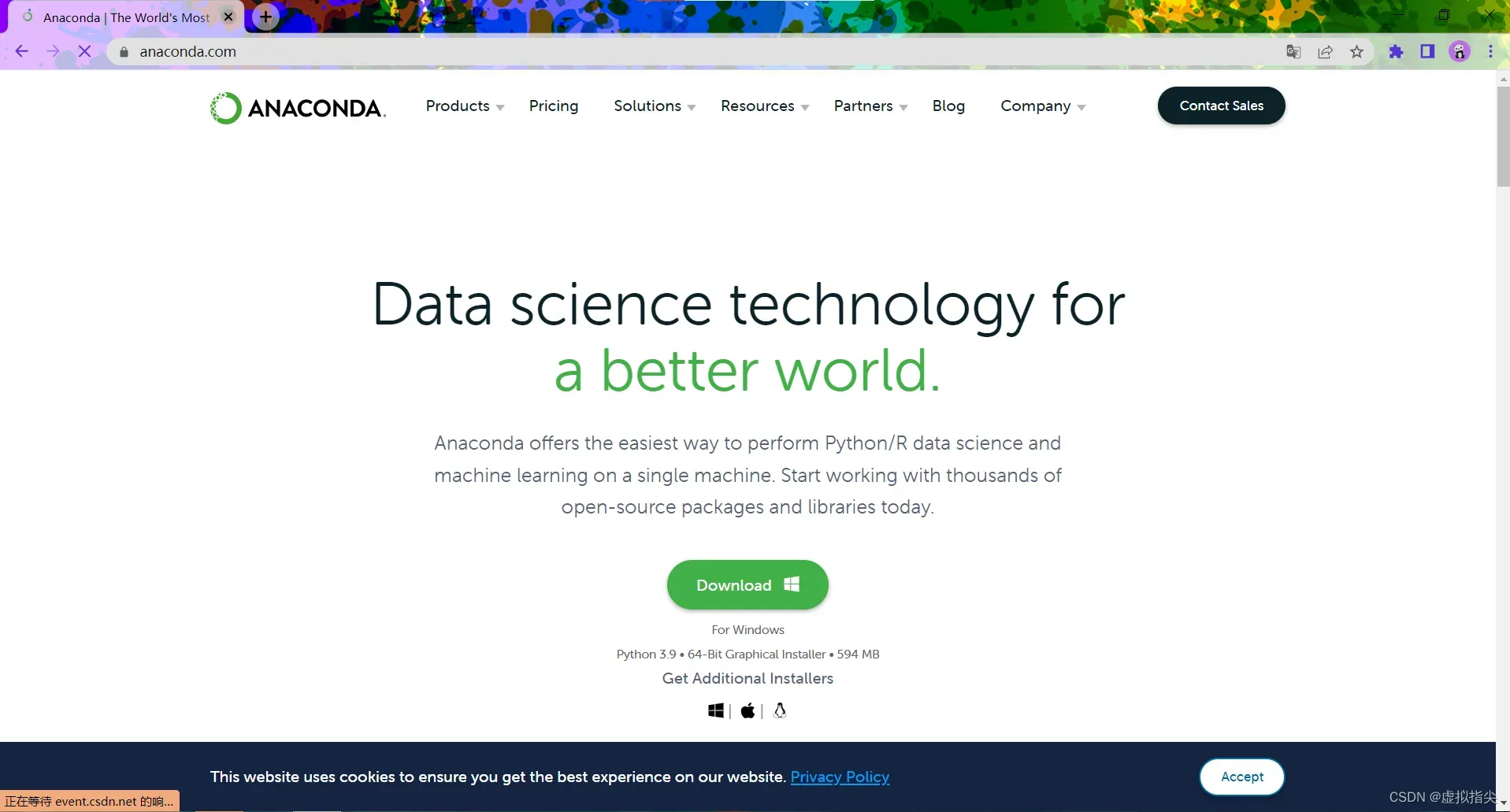
二、配置Labelimg环境
安装好Anaconda 3后,按住win+R键,打开cmd控制台。
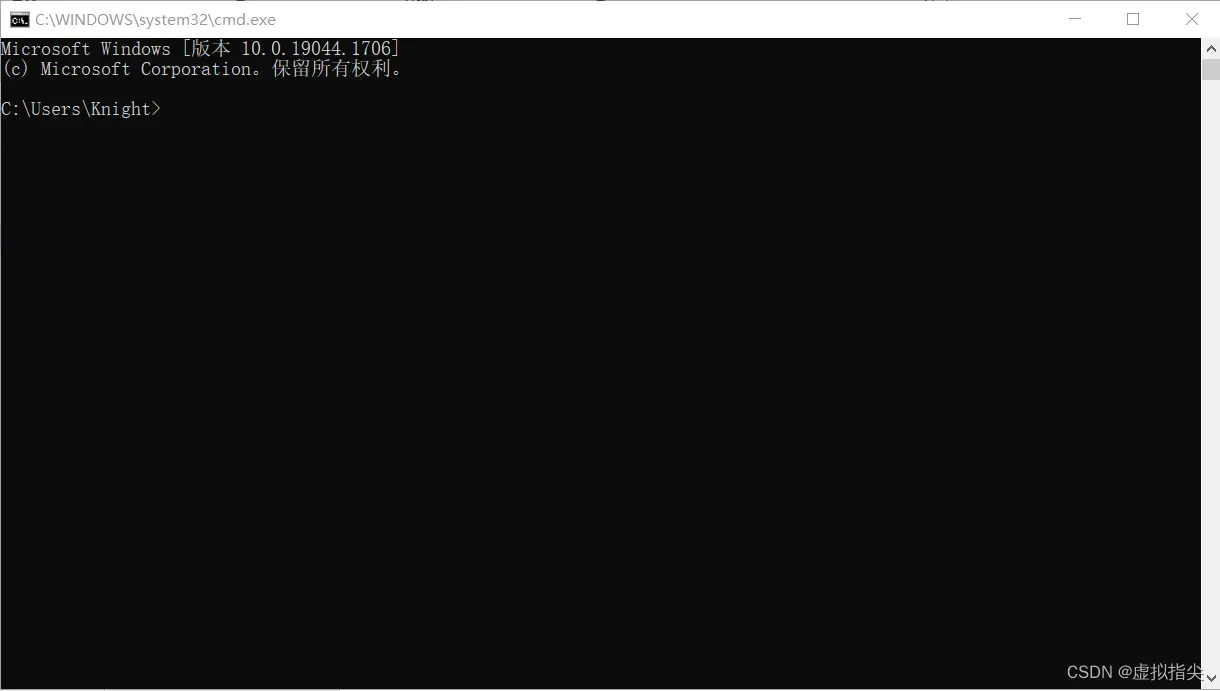
创建虚拟环境,输入命令:conda create -n labelimg python=3.6

按下回车,输入Y安装虚拟环境,静静等待环境安装,如图:
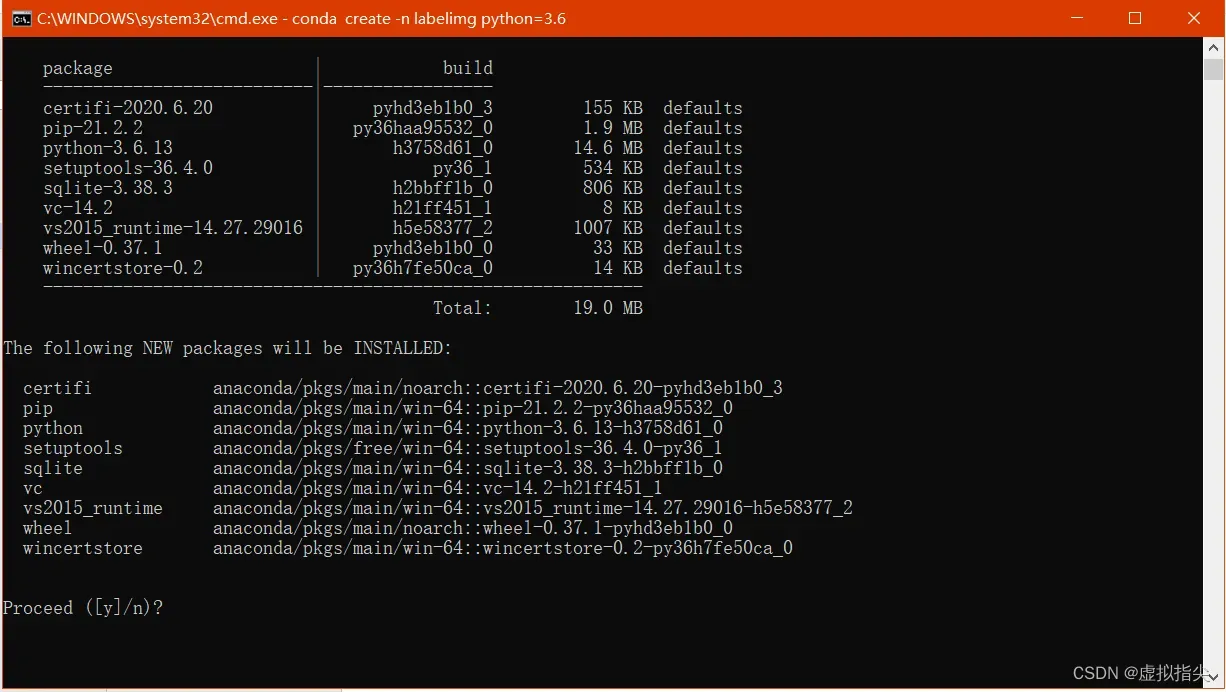
安装好后,如下图:
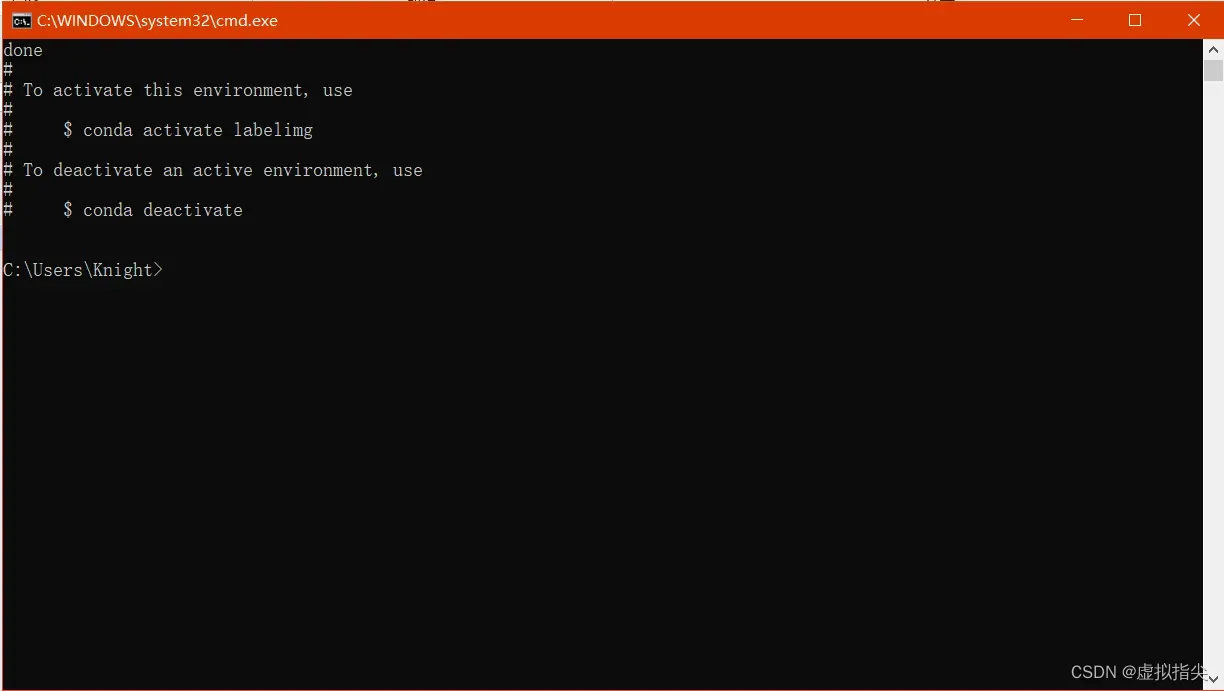
接下来开始装labelimg库,输入命令:pip install labelimg,回车开始安装。
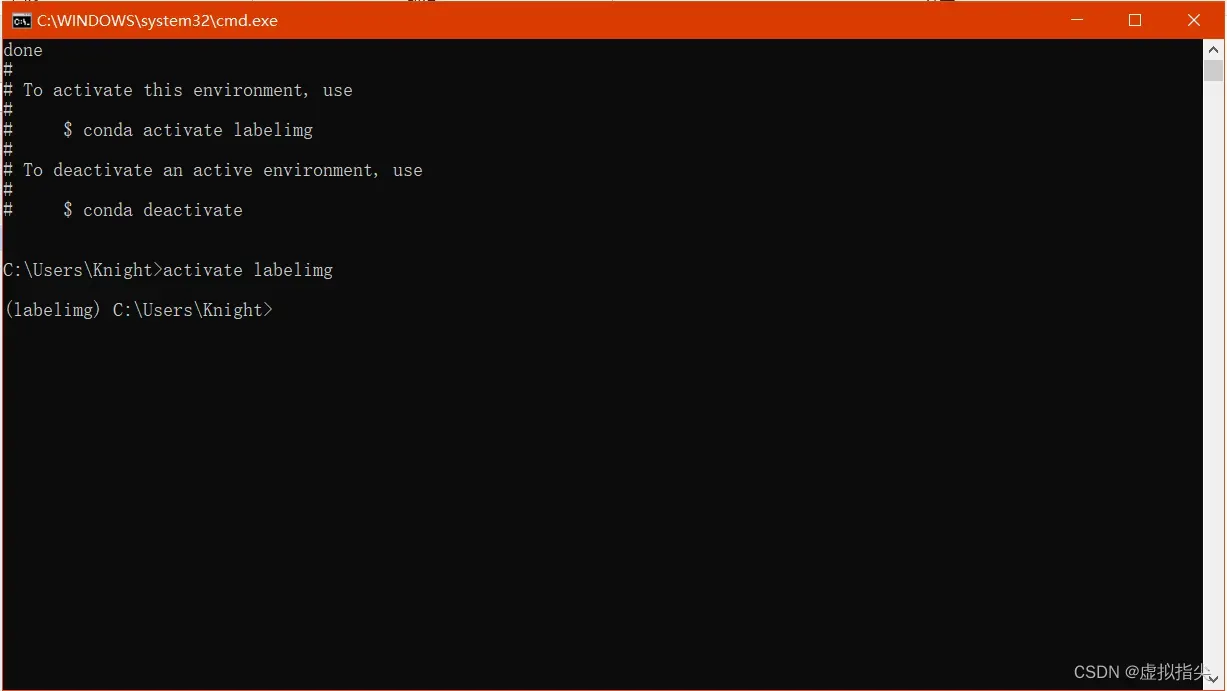
如下图所示,就是安装好了。
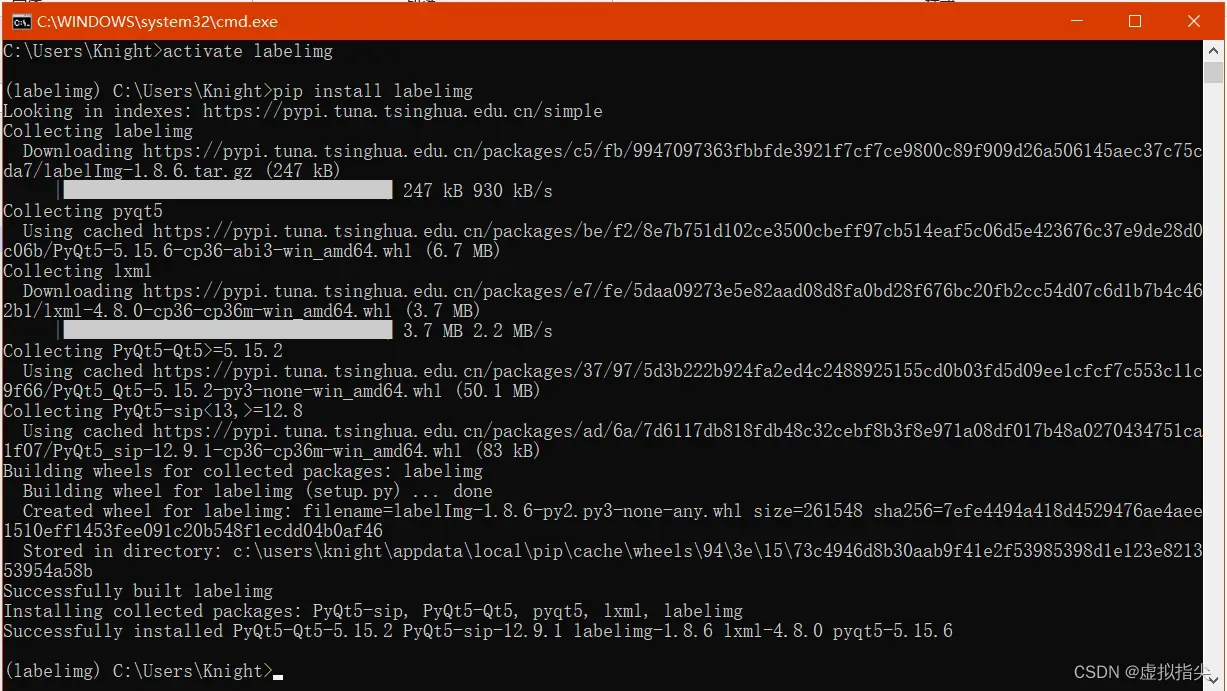
三、运行Labelimg标注
输入命令:labelimg,回车,出现如下界面就是运行成功。
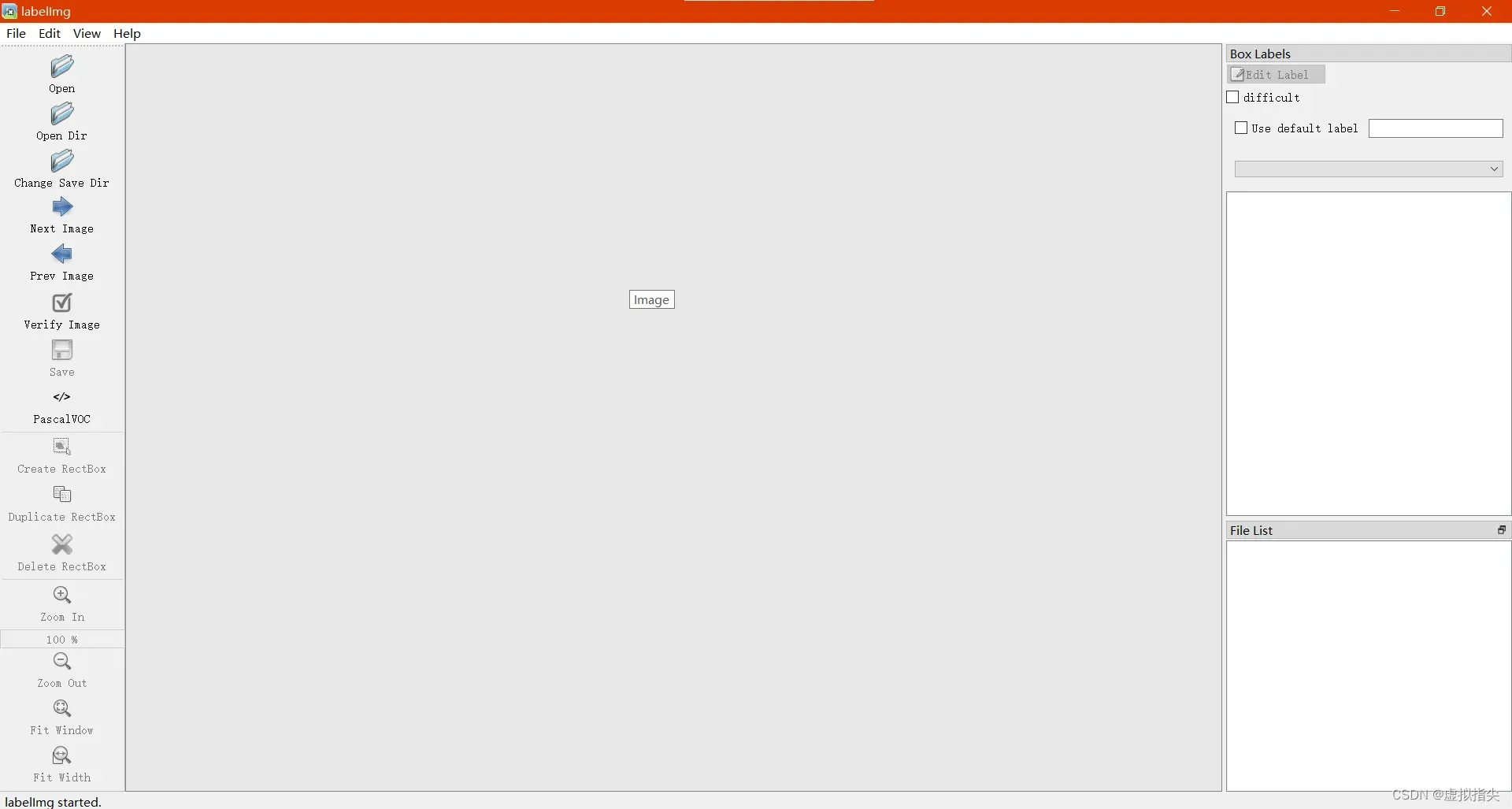
点击Open Dir,选择标注图片存放的文件夹。选择好后如下所示:
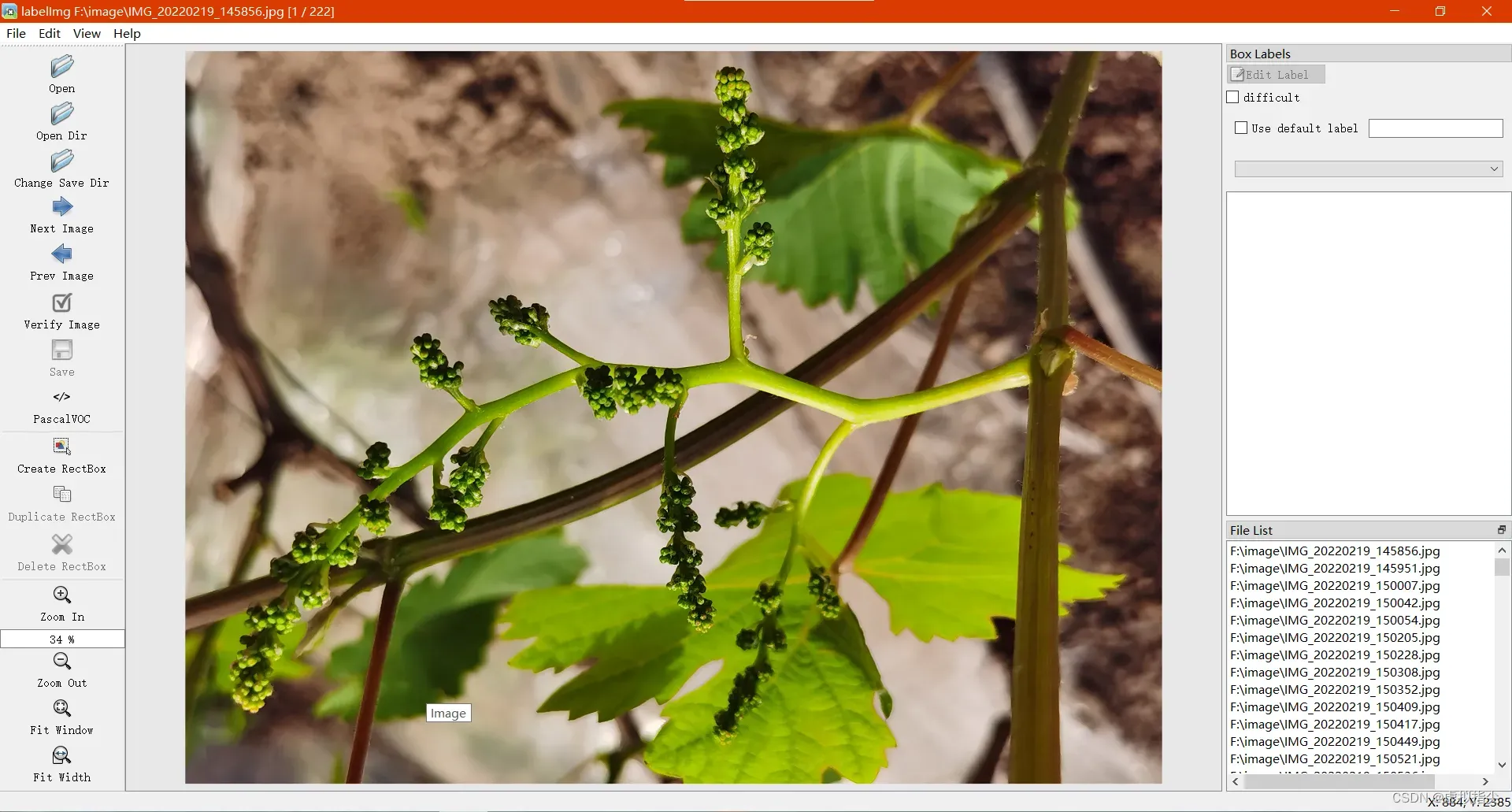
点击Change Save Dir,选择保存路径。点击Create RectBox,开始标注图片,在弹出的框里输入标签,如图所示:
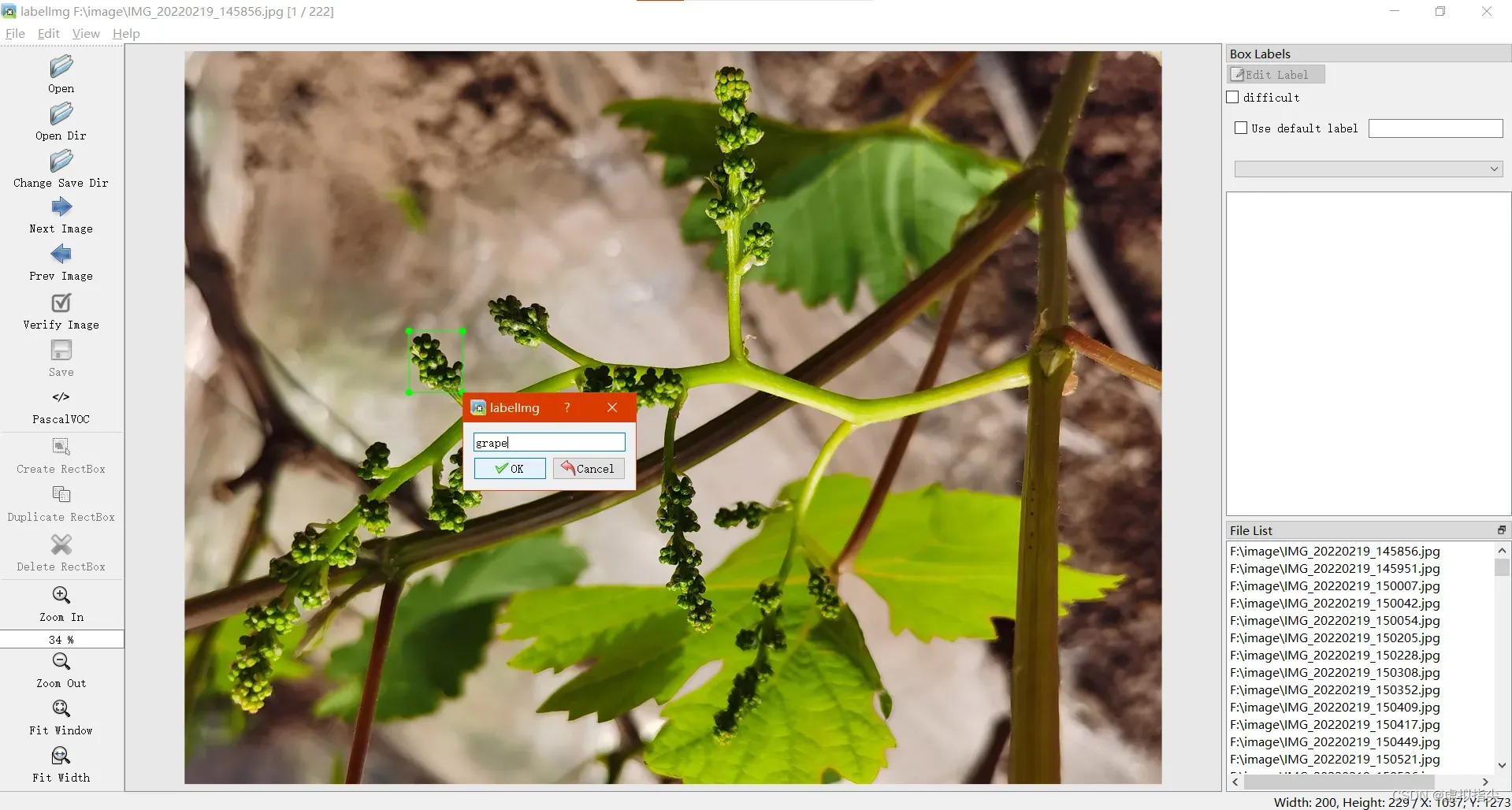
等标注好图片后,点击Save,就会保存在所选择的路径下,如图所示:
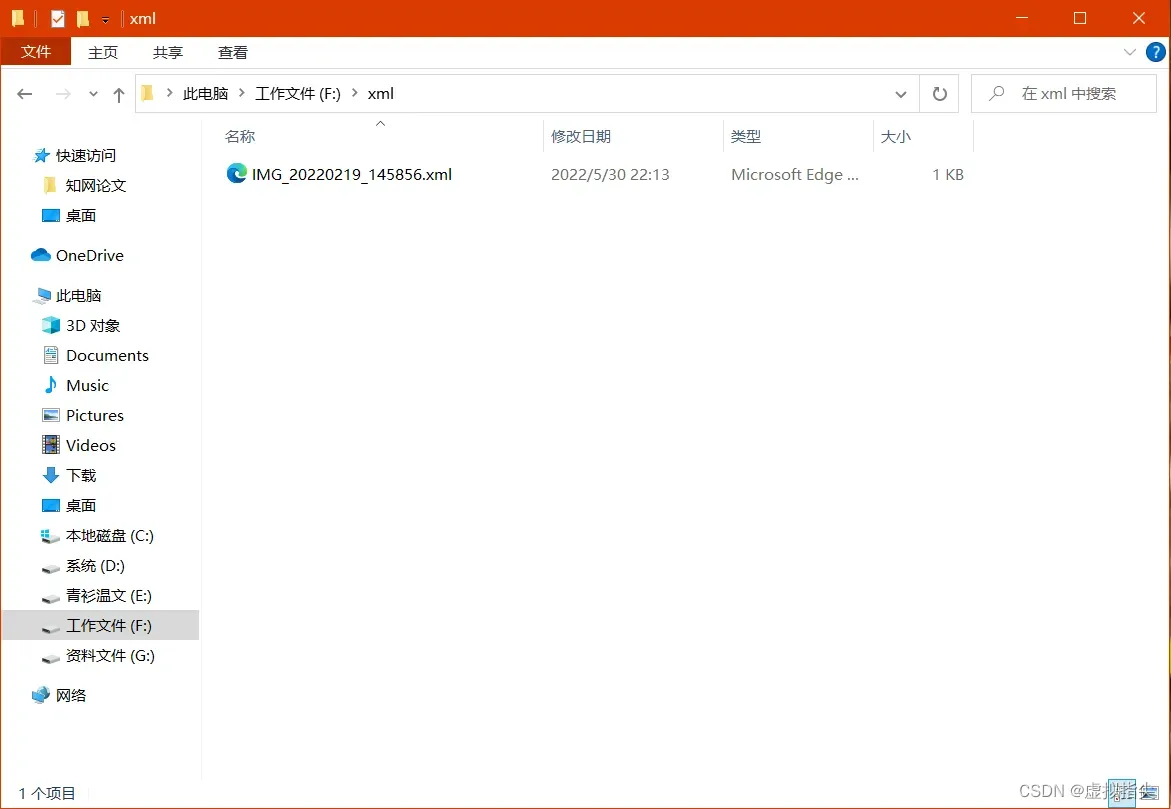
文章出处登录后可见!
已经登录?立即刷新
